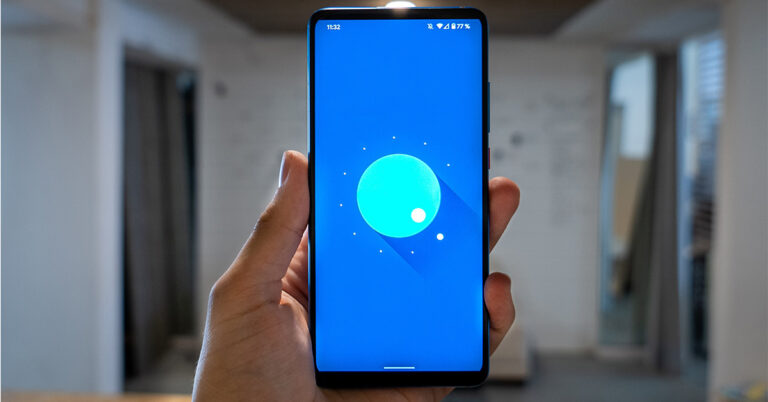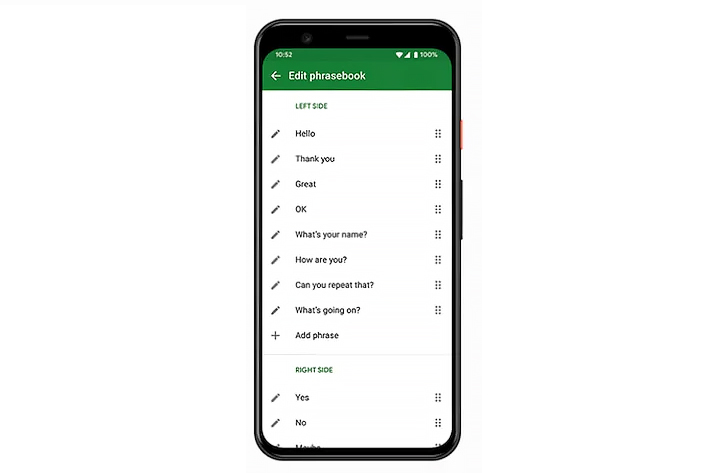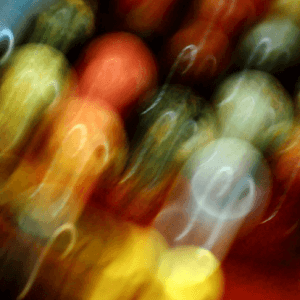5 лучших способов найти скрытые приложения на iPhone
Скрытие приложений на вашем iPhone служит многим целям. Во-первых, это отличный способ скрыть ваши личные и финансовые приложения от посторонних глаз. Это также очень удобно для людей, которые хотят избавиться от зависимости от социальных сетей, но при этом не хотят удалять все приложения на своих телефонах. Скрытие приложения может помешать вам постоянно открывать его на телефоне. Хотя вы можете знать, как скрыть приложение, также важно, чтобы вы знали, как его найти и отобразить. В этой статье мы представляем вам 5 лучших способов найти скрытые приложения на вашем iPhone.
Читайте также: 7 лучших способов сделать снимок экрана на Mac, Windows, iPhone и Android
Выполните поиск с помощью Spotlight

Вкладка “В центре внимания” на iOS-устройства также может получить доступ к скрытым приложениям и отображать их в результатах поиска всякий раз, когда они запрашиваются. Чтобы выполнить поиск приложений на вашем iPhone с помощью Spotlight, просто проведите пальцем вниз от середины главного экрана. Введите название приложения в строку поиска. Spotlight отобразит приложение, даже если оно скрыто на главном экране.
Сбросить макет главного экрана
Восстановление исходного макета домашнего экрана вашего iPhone отобразит все приложения, которые вы, возможно, спрятали. Вот как вы можете это сделать.
Шаг 1: Перейдите в «Настройки» и выберите «Основные».

Шаг 2: Выберите «Перенести или сбросить iPhone».

Шаг 3: Нажмите «Макет главного экрана».

Показать главный экран
iOS также дает вам возможность скрыть весь домашний экран на вашем iPhone. Если вы заметили, что на вашем iPhone отсутствует несколько приложений, возможно, вы случайно скрыли весь главный экран. Вот как вы можете показать это.
Шаг 1: Нажмите и удерживайте любое пустое место на главном экране, пока значки не начнут покачиваться.
Шаг 2: Коснитесь многоточия в нижней части экрана.
Шаг 3: Просмотрите главные экраны и найдите галочку в нижней части карточки экрана.
Шаг 4: Если на карточке главного экрана нет галочки, это означает, что он скрыт. Коснитесь круга, чтобы отобразить его.

Шаг 5: Выберите «Готово».
Показать приложения с помощью библиотеки приложений
Шаг 1: Перейдите на главный экран и прокрутите до упора вправо.
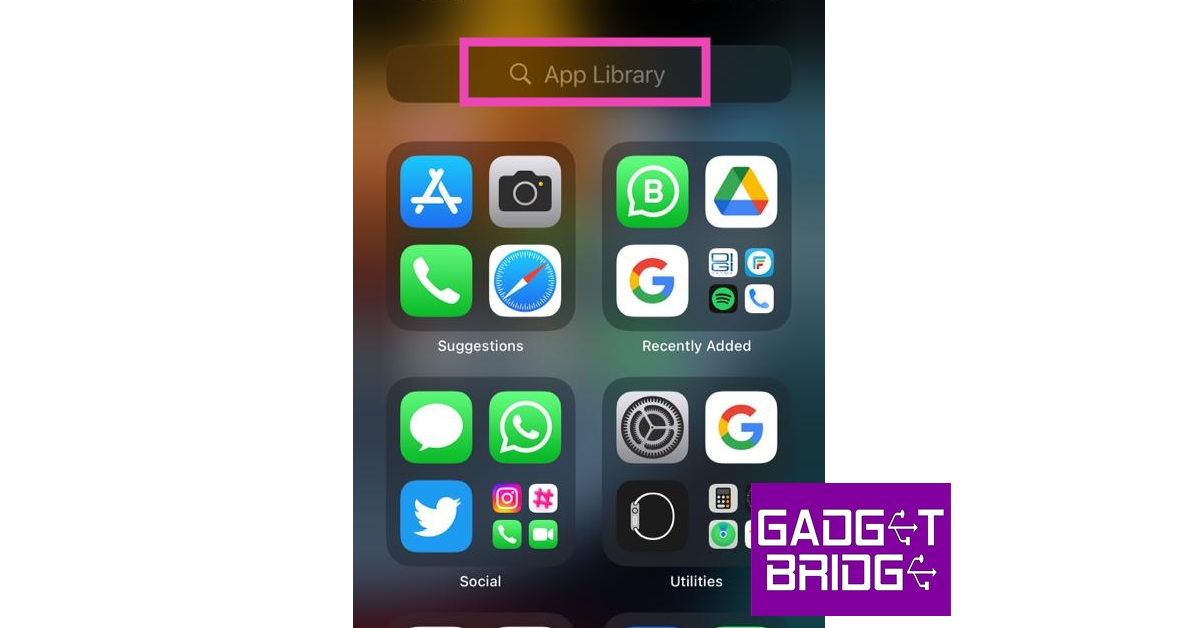
Шаг 2: Найдите приложение в строке поиска. Если вы предотвратили отображение приложения в результатах поиска, измените этот параметр.
Шаг 3: Как только приложение появится в результатах поиска, нажмите и удерживайте его и перетащите влево. Приложение будет перемещено на главный экран.

Шаг 4: Отрегулируйте положение приложения на главном экране, нажав и перетащив его. Нажмите «Готово», когда закончите.

Используйте Сири
Если вы не можете найти скрытое приложение на своем iPhone, вы можете просто попросить Siri запустить его для вас. Все, что вам нужно сказать, это «Привет, Siri, запусти (название приложения)» и голосовой помощник откроет приложение на вашем iPhone. Это простой трюк, но он работает.
Часто задаваемые вопросы (FAQ)
Как отобразить приложение на моем iPhone?
Чтобы отобразить приложение на iPhone, просто найдите его в Spotlight или в библиотеке приложений, нажмите и удерживайте его значок и перетащите его обратно на главный экран.
Как показать домашний экран на моем iPhone?
Чтобы отобразить весь домашний экран на вашем iPhone, нажмите и удерживайте пустое место на главном экране, а затем нажмите пустой кружок на миниатюре скрытого экрана.
Как сбросить макет главного экрана на iPhone?
Чтобы сбросить макет главного экрана на iPhone, перейдите в «Настройки»> «Основные»> «Сброс» и выберите «Макет домашнего экрана».
Читайте также: 10 простых способов исправить ошибку «Не удалось выполнить вызов» на iPhone (2023 г.)
Заключение
Вот как вы можете отображать и находить скрытые приложения на своем iPhone. Если вы не хотите, чтобы скрытое приложение отображалось в результатах поиска, перейдите к Настройки>Siri и Поиск>Приложение>На главном экране и выключите переключатель «Показывать приложение в результатах поиска». Это предотвратит поиск приложения Spotlight, Siri и App Library.
Чтобы быть в курсе последних новостей о гаджетах и технологиях, а также обзоров гаджетов, следите за нами на Твиттер, Фейсбук и Инстаграм. Для получения новейших видео о технологиях и гаджетах подпишитесь на нашу YouTube канал. Вы также можете быть в курсе событий, используя Android-приложение Gadget Bridge. Вы можете найти последние новости автомобилей и велосипедов здесь.